На данной странице описаны правила ввода функций, которых следует придерживаться в онлайн калькуляторах для решения производных и решения интегралов.
Не забывайте проверять правильность написания формул. Неточность и ошибки в написании, приводят к неверному ответу и ситуациям, при которых калькулятор отказывается проводить вычисления.
|
Оператор |
Описание |
|
Простейшие математические операции |
|
|
+ — * / () |
Сложение, вычитание, умножение, деление и группирующие символы. Знак умножения * — необязателен: выражение 2sin(3 x ) эквивалентно 2*sin(3* x ). |
|
0.5 |
Десятичные дроби записываются через точку:
|
|
Элементарные функции |
|
|
x ^ n |
Возведение в степень:
xn , например x ^2 значит x 2 |
|
sqrt( x ) |
Квадратный корень: √
x . Эквивалентно root(x ,2) или x ^(1/2) |
|
cbrt( x ) |
Кубический корень: 3√
x . Эквивалентно root(x ,3) или x ^(1/3) |
|
root( x , n ) |
Корень
n -той степени из x . Эквивалентно x ^(1/ n ) |
|
log( a , x ) |
Логарифм от
x по основанию a |
|
ln( x ) |
Натуральный логарифм (логарифм c основанием
e ) |
|
lg( x ) |
Десятичный логарифм (логарифм по основанию 10) |
|
exp( x ) |
Экспоненциальная функция, эквивалентно
e ^ x |
|
Тригонометрические функции |
|
|
sin( x ) |
Синус от
x |
|
cos( x ) |
Косинус от
x |
|
tg( x ) |
Тангенс от
x . Можно вводить tg( x ) или tan( x ) |
|
ctg( x ) |
Котангенс от
x . Можно вводить ctg( x ) или cot( x ) |
|
sec( x ) |
Секанс от
x , определяется как 1/cos( x ) |
|
csc( x ) |
Косеканс от
x , определяется как 1/sin( x ) |
|
arcsin( x ) |
Арксинус от
x . Можно вводить arcsin( x ) или asin( x ) |
|
arccos( x ) |
Арккосинус от
x . Можно вводить arccos( x ) или acos( x ) |
|
atan( x ) |
Арктангенс от
x . Можно вводить arctg( x ) или atan( x ) |
|
arcctg( x ) |
Арккотангенс от
x . Можно вводить arcctg( x ) или acot( x ) |
|
asec( x ) |
Арксеканс от
x |
|
acsc( x ) |
Арккосеканс от
x |
|
Некоторые константы |
|
|
e |
Число Эйлера
e = 2.718281828459045… |
|
pi |
Число
π = 3.141592653589793… |
Ввод чисел:
Целые числа вводятся обычным способом, например:
4; 18; 56
Для ввода отрицательного числа необходимо поставить знак минус:
-19; -45; -90
Рациональные числа вводятся с использованием символа
/, например:
3/4;-5/3;5/(-19)
Вещественные числа вводятся с использованием точки в качестве разделителя целой и дробной частей:
4.5;-0.4
Ввод переменных и констант:
Переменные и константы вводятся латинскими буквами, например:
x; y; z; a; b.
Константы
π
и
e
вводятся как pi и e — соответственно.
Символ бесконечности
∞
вводится двумя маленькими латинскими буквами oo или словом
inf.
Соответственно, плюс бесконечность задается как +oo, и минус бесконечность как -oo.
Сумма и разность:
Сумма и разность задаются при помощи знаков
+
и
—
соответственно, например:
3+a;
x+y;
5—4+t;
a—b+4;
ВНИМАНИЕ!
Никаких пробелов между операндами быть не должно, например ввод:
x + a
—
неправильный,
правильно
вводить так:
x+a
— без пробелов.
Умножение:
Умножение задается знаком
*,
например:
3*t;
x*y;
-5*x.
ВНИМАНИЕ!
Ввод знака
*
необходим всегда, т.е. запись типа:
2x —
недопустима
.
Следует всегда использовать знак
*
, т.е
правильная
запись:
3*x.
Деление:
Деление задается знаком
/,
например:
15/a;
y/x;.
Степень:
Степень задается знаком
^,
например:
x^2;
4^2;
y^(-1/2).
Приоритет операций:
Для указания (или изменения) приоритета операций необходимо использовать скобки (), например:
(a+b)/4
— тут вначале будет произведено сложение a+b, а потом сумма разделится на 4, тогда как без скобок:
— сначала b разделится на 4 и к полученному прибавится a.
ВНИМАНИЕ! В непонятных случаях лучше всегда использовать скобки для получения нужного
результата, например: 2^4^3
— неясно как будет вычислено это выражение: cначала 2^4, а затем результат в степень
3, или сначала 4^3=64,
а затем 2^64? Поэтому, в данном случае, необходимо использовать скобки:
(2^4)^3 или
2^(4^3) — смотря что нужно.
Также распространенной ошибкой является запись вида: x^3/4 —
непонятно: вы хотите возвести x в куб и полученное выражение
разделить на 4, или хотите возвести x в степень
3/4?
В последнем случае необходимо использовать скобки:
x^(3/4).
Ввод функций:
Функции вводятся с использованием маленьких латинских букв:
sin; cos;
tan; log.
ВНИМАНИЕ! Аргумент функции всегда берется в скобки (), например:
sin(4);
cos(x);
log(4+y).
Запись типа:
sin 4;
cos x;
log 4+y
— недопустима. Правильная запись:
sin(4);
cos(x);
log(4+y).
Если необходимо возвести функцию в степень, например: синус x и все это в квадрате, это записывается вот так:
(sin(x))^2.
Если необходимо возвести в квадрат аргумент, а не функцию (т.е синус от x^2), тогда это выглядит вот так:
sin(x^2). Запись типа:
sin^2 x — недопустима.
| Функция | Описание | Пример ввода | Примечания |
|---|---|---|---|
| x | квадратный корень | sqrt(x) или x^(1/2) | — |
| nx | корень n-ой степени | x^(1/n) | — |
|
log(x) или ln(x) |
натуральный логарифм | log(x) или ln(x) | — |
|
log10(x) или lg(x) |
десятичный логарифм | lg(x) | — |
| loga(b) | произвольный логарифм | lg(b)/lg(a) | — |
| ex | экспонента | exp(x) | — |
| sin(x) | синус | sin(x) | — |
| cos(x) | косинус | cos(x) | — |
|
tan(x) или tg(x) |
тангенс | tan(x) или tg(x) | — |
|
cot(x) или ctg(x) |
котангенс | cot(x) или ctg(x) | — |
| sec(x) | секанс | sec(x) | sec(x)=1/cos(x) |
|
csc(x) или cosec(x) |
косеканс | csc(x) или cosec(x) | csc(x)=1/sin(x) |
|
sin−1(x) или arcsin(x) |
арксинус | arcsin(x) или asin(x) | — |
|
cos−1(x) или arccos(x) |
арккосинус | arccos(x) или acos(x) | — |
|
tan−1(x) или arctan(x) |
арктангенс | arctg(x) или atan(x) | — |
|
cot−1(x) или arcctg(x) |
арккотангенс | arcctg(x) или acot(x) | — |
|
sec−1(x) или arcsec(x) |
арксеканс | arcsec(x) или asec(x) | arcsec(x)=arccos(1/x) |
|
csc−1(x) или arccosec(x) |
арккосеканс | arccosec(x) или acsc(x) | arcsec(x)=arcsin(1/x) |
| sinh(x) | гиперболический синус | sinh(x) | sinh(x)=(exp(x)-exp(-x))/2 |
| cosh(x) | гиперболический косинус | cosh(x) | cosh(x)=(exp(x)+exp(-x))/2 |
| tanh(x) | гиперболический тангенс | tanh(x) | tanh(x)=sinh(x)/cosh(x) |
| coth(x) | гиперболический котангенс | coth(x) | coth(x)=cosh(x)/sinh(x) |
| sech(x) | гиперболический секанс | sech(x) | sech(x)=1/cosh(x) |
| csch(x) | гиперболический косеканс | cosech(x) или csch(x) | csch(x)=1/sinh(x) |
|
sinh−1(x) или arcsinh(x) |
гиперболический арксинус | arcsinh(x) или asinh(x) | — |
|
cosh−1(x) или arccosh(x) |
гиперболический арккосинус | arccosh(x) или acosh(x) | — |
|
tanh−1(x) или arctanh(x) |
гиперболический арктангенс | arctanh(x) или atanh(x) | — |
|
coth−1(x) или arccoth(x) |
гиперболический арккотангенс | arccoth(x) или acoth(x) | — |
|
sech−1(x) или arcsech(x) |
гиперболический арксеканс | arcsech(x) или asech(x) | arcsech(x)=arccosh(1/x) |
|
csch−1(x) или arccsch(x) |
гиперболический арккосеканс | arccsch(x) или acsch(x) | arccsch(x)=arcsinh(1/x) |
| Что ввели | Что получится |
|---|---|
| x^4 | x4 |
| (5-2*x)^(1/3) | 52×13 |
| (5/2+x)^4/2 | 52×42 |
| sin(3*x+4)^5 | sin53x4 |
| 1/sqrt(3*x^2+2) | 13×22 |
| (sqrt(x)-2*(x^3)+6)/x | x2x36x |
| e^(3*x)*cos(x)^2 | e3xcos2x |
| ((ln(x-7))^5)/(x-7) | ln5x7x7 |
| 1/(arcsin(x)^2*sqrt(1-x^2)) | 1arcsin2x1x2 |
| 2*x*arccos(3*x^2) | 2xarccos3x2 |
| (5+(x/3)^3)/(8*(x+y)^(1/2)) | 5x338xy |
Морфемный разбор слова:
Однокоренные слова к слову:
Как вводить данные? Правила ввода
Ввод данных, наверное, это самое главное, что необходимо усвоить при работе с математическими калькуляторами по решению задач. Не важно какие сервисы вы используете, будь то сайт, десктопная программа или мобильное приложение, ведь именно с корректного ввода данных начинается постановка задачи для вычислительной системы.
Как правило у каждого подобного сервиса свой синтаксис. Но какими бы ни были современные математические калькуляторы (программы), в любом случае все они базируются на принципах обработки, которые появились еще в прошлом веке. Отличаются лишь методы обработки (парсинг математических выражений), но математические формулы от этого, разумеется, не меняются.
Стоит отметить, что калькуляторы на Math24.biz куда более «умнее», или, иными словами, менее требовательны, чем ряд других аналогичных калькуляторов на просторах интернета.
Итак, начнем. Самые элементарные правила как вводить данные касаются записи чисел и скобок.
Скобки используются круглые. Но даже если вы введете [, ], <или >, то они преобразуются в соответствующие круглые. Кстати, это небольшое наше преимущество в отличие от других калькуляторов.
Обратим внимание на записи десятичных чисел и некоторых математических констант. В десятичной записи числа необходимо использовать точку, а не запятую.
Примеры ввода десятичных чисел
Такое правило ввода данных оправдывается тем, что запятая используется в функциях, например, логарифмических, в которых разделены через запятую основание логарифма и число, от которого берется логарифм. И таких функций множество, включая функции нескольких переменных.
Примеры обозначений математических констант
Корень квадратный от числа записывается как sqr или sqrt.
Примеры записи квадратного корня
Наверняка многие сейчас подумали, что квадратный корень из 2 можно записать как 2^(1/2) или 2^(0.5). Но в данном случае мы хотим лишь сказать, что sqrt есть обозначение квадратного корня, которое используется во многих программах.
Примите это на заметку, если ранее не встречались с этим обозначением!
Далее быстро пройдемся по математическим операциям и правилам их ввода, потому что здесь всё проще-простого.
+ Операция сложения (суммирование)
− Операция вычитания (разность)
* Операция умножения
Кстати, если два множителя записать через пробел, то калькулятор воспримет это за знак умножения. Например, x y равносильно x*y
/ Операция деления
^ Возведение в степень
Чуть сложнее для визуального восприятия, но никак не для понимания, это правило записи дробных выражений. Как вводить данные от таких выражений мы покажем на примерах с применением различных цветов.
Это позволит лучше и быстрее освоить необходимые навыки юным ученикам. Хотя, поверьте нам, старшеклассники и студенты очень часто сталкиваются с проблемой ввода сложных формул.
Примеры ввода дробных выражений
Для лучшего визуального восприятия мы специально добавили пробелы, чтобы выделить отдельные операции.

Как вы могли заметить, одним из базовых правил при вводе данных является использование букв только латинского алфавита!
Ниже перечислим наиболее часто встречающиеся функции при изучении школьной математики и математических дисциплин начальных курсов ВУЗов и других учебных заведений.
Источник
Инженерный калькулятор онлайн с самыми точными расчетами!
Почему мы так решили? Наш онлайн калькулятор оперирует числами вплоть до 20 знаков после запятой, в отличие от других. Kalkpro.ru способен точно и достоверно совершить любые вычислительные операции, как простые, так и сложные.
Только корректные расчеты по всем правилам математики!
В любой момент и в любом месте под рукой, универсальный инженерный калькулятор онлайн выполнит для вас любую операцию абсолютно бесплатно, практически мгновенно, просто добавьте программу в закладки.
Всё для вашего удобства:
Содержание справки:
Комплекс операций инженерного калькулятора
Встроенный математический калькулятор поможет вам провести самые простые расчеты: умножение и суммирование, вычитание, а также деление. Калькулятор степеней онлайн быстро и точно возведет любое число в выбранную вами степень.
Представленный инженерный калькулятор содержит в себе все возможные вариации онлайн программ для расчетов. Kalkpro.ru содержит тригонометрический калькулятор (углы и радианы, грады), логарифмов (Log), факториалов (n!), расчета корней, синусов и арктангенсов, косинусов, тангенсов онлайн – множество тригонометрический функций и не только.
Работать с вычислительной программой можно онлайн с любого устройства, в каждом случае размер интерфейса будет подстраиваться под ваше устройство, либо вы можете откорректировать его размер на свой вкус.
Ввод цифр производится в двух вариантах:
Инструкция по функциям инженерного калькулятора
Как пользоваться MR MC M+ M- MS
Как пользоваться инженерным калькулятором – на примерах
Как возвести в степень
Чтобы возвести, к примеру, 12^3 вводите в следующей последовательности:
12 [x y ] 3 [=]
12, клавиша «икс в степени игрик» [xy], 3, знак равенства [=]
Как найти корень кубический
Допустим, что мы извлекаем корень кубический из 729, нажмите в таком порядке:
729 [3√x] [=]
729, [ 3 √x] «кубический корень из икс», равенства [=]
Как найти корень на калькуляторе
Задача: Найти квадратный корень 36.
Решение: всё просто, нажимаем так:
36 [ y √x] 2 [=]
36, [ y √x] «корень из икса, в степени игрик», нужную нам степень 2, равно [=]
При помощи этой функции вы можете найти корень в любой степени, не только квадратный.
Как возвести в квадрат
Для возведения в квадрат онлайн вычислительная программа содержит две функции:
[x y ] «икс в степени игрик», [X 2 ] «икс в квадрате»
Последовательность ввода данных такая же, как и раньше – сначала исходную величину, затем «x^2» и знак равно, либо если не квадрат, а произвольное число, необходимо нажать функцию «x^y», затем указать необходимую степень и так же нажать знак «равно».
Например: 45 [x y ] 6 [=]
Ответ: сорок пять в шестой степ. равно 8303765625
Как произвести онлайн расчет синусов и косинусов, тангенсов
Обратите внимание, что kalkpro.ru способен оперировать как градусами, так радианами и градами.
1 рад = 57,3°; 360° = 2π рад., 1 град = 0,9 градусов или 1 град = 0,015708 радиан.
Для включения того или иного режима измерения нажмите нужную кнопку:
В качестве самого простого примера найдем синус 90 градусов. Нажмите:
90 [sin] [=]
Также рассчитываются и другие тригонометрические функции, например, вычислим косинус 60 °:
60 [cos] [=]
Для их ввода необходимо переключить интерфейс, нажав [Inv], появятся новые кнопки – asin, acos, atan. Порядок ввода данных прежний: сначала величину, затем символ нужной функции, будь то акрсинус или арккосинус.
Преобразование с кнопкой Dms и Deg на калькуляторе
[Deg] позволяет перевести угол из формата градусы, минуты и секунды в десятичные доли градуса для вычислений. [Dms] производит обратный перевод – в формат «градусы; минуты; секунды».
Например, угол 35 o 14 минут 04 секунды 53 десятые доли секунды переведем в десятые доли:
35,140453 [Deg] [=] 35,23459166666666666666
Переведем в прежний формат: 35,23459166666666666666 [Dms] [=] 35,140453
Десятичный логарифм онлайн
Десятичный логарифм на калькуляторе рассчитывается следующим образом, например, ищем log единицы по основанию 10, log10(1) или lg1:
1 [log] [=]
Получается 0 в итоге. Для подсчета lg100 нажмем так:
100 [log] [=]
Так же вычисляется натуральный логарифм, но кнопкой [ln].
Как пользоваться памятью на калькуляторе
Существующие кнопки памяти: M+, M-, MR, MS, MC.
Добавить данные в память программы, чтобы потом провести с ними дальнейшие вычисления поможет операция MS.
MR выведет вам на дисплей сохраненную в памяти информацию. MC удалит любые данные из памяти. M- вычтет число на онлайн дисплее из запомненного в памяти.
Пример. Внесем сто сорок пять в память программы:
145 [MR]
После проведения других вычислений нам внезапно понадобилось вернуть запомненное число на экран электронного калькулятора, нажимаем просто:
На экране отобразится снова 145.
Потом мы снова считаем, считаем, а затем решили сложить, к примеру, 85 с запомненным 145, для этого нажимаем [M+], либо [M-] для вычитания 85 из запомненного 145. В первом случае по возвращению итогового числа из памяти кнопкой [MR] получится 230, а во втором, после нажатия [M-] и [MR] получится 60.
Инженерный калькулятор kalkpro.ru быстро и точно проведет сложные вычисления, значительно упрощая ваши задачи.
Перечень калькуляторов и функционал будет расширяться, просто добавьте сайт в закладки и расскажите друзьям!
Источник
Работа с инженерным калькулятором
Калькулятор инженерный
Используйте инженерный калькулятор для сложных расчетов с применением тригонометрических функций. Команды вводятся с помощью мыши или клавиатуры.
Инженерный калькулятор позволяет производить сложные расчеты с применением различных тригонометрических функций: синуса, косинуса, тангенса, котангенса. Калькулятор позволяет возводить числа в степень, вычислять логарифм числа.
Основные команды (цифры, умножение, деление, сложение, вычитание, равенство, сброс) можно вводить как с помощью мышки, так и с помощью цифровой клавиатуры (верхней или боковой). Подробные инструкции по работе с инженерным калькулятором смотрите внизу страницы.
Функции стандартных кнопок
Ввод команд с компьютерной клавиатуры
Для работы с калькулятором можно использовать любые цифровые клавиши: как цифровые клавиши находящиеся сверху, так и отдельные цифровые клавиши находящиеся справа.
Для ввода равно можно использовать клавишу [ Enter ];
Для стирания последнего знака используется клавиша [ Backspace ] (клавиша со стрелкой);
Для ввода знака плюс используется клавиша [ + ] сверху или на боковой клавиатуре;
Для ввода знака минус используется клавиша [ – ] сверху или на боковой клавиатуре;
Для ввода знака умножения используется клавиша [ * ] на боковой клавиатуре;
Для ввода знака деления используется клавиша [ / ] на боковой клавиатуре;
Для сброса калькулятора можно использовать клавиши [ Esc ], [ Del ] на верхней клавиатуре или [ End ] на цифровой клавиатуре.
Примеры вычислений на инженерном калькуляторе
Почему мы так решили? Наш онлайн калькулятор оперирует числами вплоть до 20 знаков после запятой, в отличие от других. Kalkpro.ru способен точно и достоверно совершить любые вычислительные операции, как простые, так и сложные.
Только корректные расчеты по всем правилам математики!
В любой момент и в любом месте под рукой, универсальный инженерный калькулятор онлайн выполнит для вас любую операцию абсолютно бесплатно, практически мгновенно, просто добавьте программу в закладки.
Всё для вашего удобства:
Содержание справки:
Комплекс операций инженерного калькулятора
Встроенный математический калькулятор поможет вам провести самые простые расчеты: умножение и суммирование, вычитание, а также деление. Калькулятор степеней онлайн быстро и точно возведет любое число в выбранную вами степень.
Представленный инженерный калькулятор содержит в себе все возможные вариации онлайн программ для расчетов. Kalkpro.ru содержит тригонометрический калькулятор (углы и радианы, грады), логарифмов (Log), факториалов (n!), расчета корней, синусов и арктангенсов, косинусов, тангенсов онлайн – множество тригонометрический функций и не только.
Работать с вычислительной программой можно онлайн с любого устройства, в каждом случае размер интерфейса будет подстраиваться под ваше устройство, либо вы можете откорректировать его размер на свой вкус.
Ввод цифр производится в двух вариантах:
Инструкция по функциям инженерного калькулятора
Для понимания возможностей программы мы даем вам краткую инструкцию, более подробно смотрите в примерах вычислений онлайн. Принцип работы с научным калькулятором такой: вводится число, с которым будет производиться вычисление, затем нажимается кнопка функции или операции, потом, если требуется, то еще цифра, например, степень, в конце – знак равенства.
Как пользоваться MR MC M+ M- MS
Как пользоваться инженерным калькулятором – на примерах
Как возвести в степень
Чтобы возвести, к примеру, 12^3 вводите в следующей последовательности:
12 [x y ] 3 [=]
12, клавиша «икс в степени игрик» [xy], 3, знак равенства [=]
Как найти корень кубический
Допустим, что мы извлекаем корень кубический из 729, нажмите в таком порядке:
729 [3√x] [=]
729, [ 3 √x] «кубический корень из икс», равенства [=]
Как найти корень на калькуляторе
Задача: Найти квадратный корень 36.
Решение: всё просто, нажимаем так:
36 [ y √x] 2 [=]
36, [ y √x] «корень из икса, в степени игрик», нужную нам степень 2, равно [=]
При помощи этой функции вы можете найти корень в любой степени, не только квадратный.
Как возвести в квадрат
Для возведения в квадрат онлайн вычислительная программа содержит две функции:
[x y ] «икс в степени игрик», [X 2 ] «икс в квадрате»
Последовательность ввода данных такая же, как и раньше – сначала исходную величину, затем «x^2» и знак равно, либо если не квадрат, а произвольное число, необходимо нажать функцию «x^y», затем указать необходимую степень и так же нажать знак «равно».
Например: 45 [x y ] 6 [=]
Ответ: сорок пять в шестой степ. равно 8303765625
Тригонометрический калькулятор онлайн – примеры
Как произвести онлайн расчет синусов и косинусов, тангенсов
Обратите внимание, что kalkpro.ru способен оперировать как градусами, так радианами и градами.
1 рад = 57,3°; 360° = 2π рад., 1 град = 0,9 градусов или 1 град = 0,015708 радиан.
Для включения того или иного режима измерения нажмите нужную кнопку:
где Deg – градусы, Rad – измерение в радианах, Grad – в градах. По умолчанию включен режим расчета в градусах.
В качестве самого простого примера найдем синус 90 градусов. Нажмите:
90 [sin] [=]
Также рассчитываются и другие тригонометрические функции, например, вычислим косинус 60 °:
60 [cos] [=]
Для их ввода необходимо переключить интерфейс, нажав [Inv], появятся новые кнопки – asin, acos, atan. Порядок ввода данных прежний: сначала величину, затем символ нужной функции, будь то акрсинус или арккосинус.
Преобразование с кнопкой Dms и Deg на калькуляторе
[Deg] позволяет перевести угол из формата градусы, минуты и секунды в десятичные доли градуса для вычислений. [Dms] производит обратный перевод – в формат «градусы; минуты; секунды».
Например, угол 35 o 14 минут 04 секунды 53 десятые доли секунды переведем в десятые доли:
35,140453 [Deg] [=] 35,23459166666666666666
Переведем в прежний формат: 35,23459166666666666666 [Dms] [=] 35,140453
Десятичный логарифм онлайн
Десятичный логарифм на калькуляторе рассчитывается следующим образом, например, ищем log единицы по основанию 10, log10(1) или lg1:
1 [log] [=]
Получается 0 в итоге. Для подсчета lg100 нажмем так:
100 [log] [=]
Решение: два. Как себя проверить? Что вообще такое десятичный логарифм – log по основанию 10. В нашем примере 2 – это степень в которую необходимо ввести основание логарифма, то есть 10, чтобы получить 100.
Так же вычисляется натуральный логарифм, но кнопкой [ln].
Как пользоваться памятью на калькуляторе
Существующие кнопки памяти: M+, M-, MR, MS, MC.
Добавить данные в память программы, чтобы потом провести с ними дальнейшие вычисления поможет операция MS.
MR выведет вам на дисплей сохраненную в памяти информацию. MC удалит любые данные из памяти. M- вычтет число на онлайн дисплее из запомненного в памяти.
Пример. Внесем сто сорок пять в память программы:
145 [MR]
После проведения других вычислений нам внезапно понадобилось вернуть запомненное число на экран электронного калькулятора, нажимаем просто:
На экране отобразится снова 145.
Потом мы снова считаем, считаем, а затем решили сложить, к примеру, 85 с запомненным 145, для этого нажимаем [M+], либо [M-] для вычитания 85 из запомненного 145. В первом случае по возвращению итогового числа из памяти кнопкой [MR] получится 230, а во втором, после нажатия [M-] и [MR] получится 60.
Инженерный калькулятор kalkpro.ru быстро и точно проведет сложные вычисления, значительно упрощая ваши задачи.
Перечень калькуляторов и функционал будет расширяться, просто добавьте сайт в закладки и расскажите друзьям!
В создании этой статьи участвовала наша опытная команда редакторов и исследователей, которые проверили ее на точность и полноту.
Команда контент-менеджеров wikiHow тщательно следит за работой редакторов, чтобы гарантировать соответствие каждой статьи нашим высоким стандартам качества.
Из этой статьи вы узнаете, как пользоваться основными функциями научного (инженерного) калькулятора. Научный калькулятор пригодится при изучении алгебры, геометрии и тригонометрии.
Найдите основные функции. На калькуляторе есть несколько функций, которые понадобятся для решения алгебраических, тригонометрических, геометрических и других задач. Найдите на калькуляторе следующие функции:
Источник
Тангенс и котангенс. Онлайн калькулятор
С помощю этого онлайн калькулятора можно найти тангенсы и котангенсы угла, представленных как в градусах, так и в радианах. Теоретическую часть и численные примеры смотрите ниже.
Тангенс и котангенс − теория, примеры и решения
Определение 1. Число, равное отношению
называется тангенсом угла α и обозначается
Определение 2. Число, равное отношению
называется котангенсом угла α и обозначается
Подробнее о синусах и косинусах посмотрите на странице Синус и косинус. Онлайн калькулятор.
Свойство A1. Область определения функции тангенс −это все действительные числа α, удовлетворяющие выражению
где Z множество целых чисел.
Действительно. Из равенства (1) следует, что cos α должен быть отличным от нуля. А это в свою очередь показывает справедливость равенства (3).
Свойство A2. Область определения функции котангенс −это все действительные числа α, удовлетворяющие выражению
где Z множество целых чисел.
Действительно. Из равенства (2) следует, что sin α должен быть отличным от нуля. А это в свою очередь показывает справедливость равенства (4).
Свойство 1. tg α и сtg α нечетные функции, т.е. для любого допустимого значения α справедливы равенства
Доказательство. Воспользуемся равенствами 

Свойство 2. tg α и сtg α периодичные функции с основным периодом π (180°), т.е. для любого допустимого значения α справедливы равенства
Доказательство. Воспользуемся тем, что 



Использем таблицы синусов и косинусов, и построим таблицу тангенсов и котангенсов некоторых углов, учитывая уравнение (1):
Пример 1. Найти тангенс и котангенс угла равного 420°(или 
Воспользуемся уравнениями (11)− (14):
Воспользуемся уравнениями (11)− (14):
Как мы уже знаем из определения синуса и косинуса sin α=y2, cos α=x2 (Рис.1). Покажем, что tg α=AN, ctg α=KP
Построим каноническое уравнение прямой, проходящей через точки 

Тогда учитывая, что 
Поскольку 

При x=1 имеем y=tg α. Т.е. tg α − это ординат точки пересечения прямых ON и NA
Выразим в (15) x через y:
Подставляя 

Взяв y=1, получим x=ctg α. Таким образом ctg α − это абсцисс точки пересечения прямых ON и KP.
Так как для функциий привычнее запись y=f(x), то вместо записей u=tg α и u=сtg α мы будем использовать записи y=tg x и y=сtg x.
График функции тангенс (y=tg x)
Построим график функции тангенс на интервале 
Отметим эти точки на координатной плоскости XOY и проведем через них плавную кривую (Рис. 2)
Учитывая свойство 1 построим симметричную к этой кривой относительно начала координат (Рис.3)
В точках 

График функции котангенс (y=сtg x)
Построим график функции котангенс на интервале [0; π). Выберем контрольные точки:
Взяв π≈3, высислим значения x, отметим эти точки на координатной плоскости XOY и проведем через них плавную кривую (Рис. 5)
В точках 

Источник
Теперь вы знаете какие однокоренные слова подходят к слову Как пишется котангенс в калькуляторе, а так же какой у него корень, приставка, суффикс и окончание. Вы можете дополнить список однокоренных слов к слову «Как пишется котангенс в калькуляторе», предложив свой вариант в комментариях ниже, а также выразить свое несогласие проведенным с морфемным разбором.
 |
Математический образовательный портал. «Математика это просто!» — посетите наш сайт и убедитесь в этом. |
- Калькуляторы
- Справочник
Правила ввода функций в онлайн калькуляторах.
На данной странице описаны правила ввода функций, которых следует придерживаться в онлайн калькуляторах, созданных на базе виждетов WolframAlpha Mathematica.
Не забывайте проверять правильность написания формул. Неточность и ошибки в написании, приводят к невернному ответу и ситуациям при которых калькулятор отказывается проводить вычисления.
|
Оператор |
Описание |
|
Простейшие математические операции |
|
|
+ — * / () |
Сложение, вычитание, умножение, деление и группирующие символы. Знак умножения * — необязателен: выражение 2sin(3 x ) еквивалентно 2*sin(3* x ). |
|
0.5 |
Десятичные дроби записываются через точку:
|
|
Элементарные функции |
|
|
x ^ n |
Возведение в степень:
xn , например x ^2 значит x 2 |
|
sqrt( x ) |
Квадратный корень: √
x . Эквивалентно root(x ,2) или x ^(1/2) |
|
cbrt( x ) |
Кубический корень: 3√
x . Эквивалентно root(x ,3) или x ^(1/3) |
|
root( x , n ) |
Корень
n -той степени из x . Эквивалентно x ^(1/ n ) |
|
log( a , x ) |
Логарифм от
x по основанию a |
|
ln( x ) |
Натуральный логарифм (логарифм c основанием
e ) |
|
lg( x ) |
Десятичный логарифм (логарифм по основанию 10) |
|
exp( x ) |
Экспоненциальная функция, эквивалентно
e ^ x |
|
Тригонометрические функции |
|
|
sin( x ) |
Синус от
x |
|
cos( x ) |
Косинус от
x |
|
tg( x ) |
Тангенс от
x . Можно вводить tg( x ) или tan( x ) |
|
ctg( x ) |
Котангенс от
x . Можно вводить ctg( x ) или cot( x ) |
|
sec( x ) |
Секанс от
x , определяется как 1/cos( x ) |
|
csc( x ) |
Косеканс от
x , определяется как 1/sin( x ) |
|
arcsin( x ) |
Арксинус от
x . Можно вводить arcsin( x ) или asin( x ) |
|
arccos( x ) |
Арккосинус от
x . Можно вводить arccos( x ) или acos( x ) |
|
atan( x ) |
Арктангенс от
x . Можно вводить arctg( x ) или atan( x ) |
|
arcctg( x ) |
Арккотангенс от
x . Можно вводить arcctg( x ) или acot( x ) |
|
asec( x ) |
Арксеканс от
x |
|
acsc( x ) |
Арккосеканс от
x |
|
Некоторые константы |
|
|
e |
Число Эйлера
e = 2.718281828459045… |
|
pi |
Число
π = 3.141592653589793… |
| © 2013-2023 Довжик Михаил Копирование материала запрещено. |
СЕРВИСЫ
Онлайн калькуляторы |
O-Math.com
О проекте |
Правила ввода функций в онлайн калькуляторах
На данной странице описаны правила ввода функций для основных онлайн калькуляторов —
решение производных,
решение интегралов,
решение пределов и других.
Используйте функции согласно приведенным примерам. Любая неточность или ошибка могут привести к неверному ответу или
решению, будьте внимательны.
|
Оператор |
Описание |
|
Простейшие математические операции |
|
|
+ — * / () |
Сложение, вычитание, умножение, деление и группирующие символы. Знак умножения * писать не обязательно, например, 2*sin(5*x) можно писать как 2sin(5x). Используйте скобки для группирования выражений. |
|
0.7 |
Десятичные дроби можно вводить только через точку, то есть, пишем 0.7, а не 0,7 . |
|
Элементарные функции |
|
|
x^n |
Возведение в степень: xn, например x^3 значит x в кубе, также можно написать x*x*x |
|
sqrt(x) |
Квадратный корень. Эквивалентно root(x,2) |
|
cbrt(x) |
Кубический корень. Эквивалентно root(x,3) |
|
root(x,n) |
Корень n-ой степени из x. Например: root(x,3) есть корень 3й степени из x |
|
log(a,x) |
Логарифм x по основанию a |
|
ln(x) |
Натуральный логарифм (c основанием e) |
|
lg(x) |
Логарифм по основанию 10 (Десятичный логарифм) |
|
exp() |
Экспоненциальная функция (e в заданной степени), эквивалентно e^аргумент |
|
Тригонометрические функции |
|
|
sin(x) |
Синус значения x |
|
cos(x) |
Косинус значения x |
|
tg(x) |
Тангенс значения x. Можно вводить tg(x) или tan(x) |
|
ctg(x) |
Котангенс значения x. Можно вводить ctg(x) или cot(x) |
|
sec(x) |
Секанс значения x, определяется как 1/cos(x) |
|
csc(x) |
Косеканс значения x, определяется как 1/sin(x) |
|
arcsin(x) |
Арксинус значения x. Можно вводить arcsin(x) или asin(x) |
|
arccos(x) |
Арккосинус значения x. Можно вводить arccos(x) или acos(x) |
|
atan(x) |
Арктангенс значения x. Можно вводить arctg(x) или atan(x) |
|
arcctg(x) |
Арккотангенс значения x. Можно вводить arcctg(x) или acot(x) |
|
asec(x) |
Арксеканс значения x, обратный секанс |
|
acsc(x) |
Арккосеканс значения x, обратный косеканс |
|
Некоторые константы |
|
|
e |
Основание натурального логарифма или число Эйлера = 2.718281828459045… |
|
pi |
Число Пи = 3.141592653589793… |
Функции инженерного калькулятора
Функции инженерного калькулятора
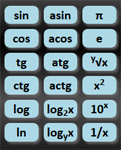
Подробная инструкция и ознакомление с основными возможностями.
- Найти корень. Чтобы найти квадратный корень числа, введите это число в калькулятор, а затем нажмите кнопку «√», которая находится в верхнем ряду основного блока, вторая справа. Допустим, если мы введем число 9, то после нажатия на эту кнопку получим число 3.
- Возвести число в квадрат. Чтобы возвести число в квадрат онлайн вам необходимо воспользоваться кнопкой «X2», которая находится в левом блоке функций, в правой части третьего ряда снизу. В результате число, имевшееся на экране, будет возведено в квадрат. К примеру, на экране горит 3. В результате мы получим 9.
- Возвести число в степень. Возвести число в степень можно с помощью кнопки «Xy» в правом верхнем углу калькулятора. Сначала введите число, которое нужно возвести, затем нажмите на эту кнопку и введите число самой степени. Например, если мы попробуем возвести 10 в степень 2, то получим 100.
- Синус, косинус, тангенс, котангенс. Часто бывает так, что необходимо найти синус острого угла, косинус прямого угла, синус внешнего угла, а также тангенс или котангенс треугольника. На нашем калькуляторе данные вычисления можно производить с помощью кнопок «sin», «cos», «tg», «ctg». Приведем конкретный пример: допустим, нам требуется найти косинус угла в 90 градусов. Для этого, введем на калькуляторе цифру 90 и нажмем кнопку «cos» в левом блоке функций. В результате мы получим длинную цифру -0.4480736161291701. Это и есть косинус угла 90. Точно так же на нашем калькуляторе можно вычислить косинус угла 60, синус угла 90 и многое другое.
- Арксинус арккосинус арктангенс арккотангенс. Вычисляются точно так же как и в предыдущем примере. Просто введите нужное число (градусы угла) и нажмите на одну из следующих кнопок соответственно: «asin», «acos», «atg», «actg».
- Логарифм по основанию вычисляется с помощью кнопки logyx. Введите число, допустим 10. Затем нажмите на эту кнопку и введите основание. Допустим 2. После нажатия на кнопку равно, мы получим ответ: 3.321928094887.
- Возвести 10 в n-ю степень. С помощью данной функции можно возвести число 10 в степень, которая горит на табло калькулятора. Для этого используем кнопку X2, которая располагается во втором ряду снизу (в левом блоке). К примеру, у нас на экране горит цифра 2. В результате произойдет возведение 10 во 2-у степень, т.е. 10^2=100.
- Превратить число в отрицательное или положительное. Иногда требуется превратить число в отрицательное или наоборот. Чтобы не вводить его заново, просто нажмите на кнопку «+/-»
- Посмотреть число Пи и число Эйлера можно с помощью кнопок «П» и «е» в правом углу левого блока.
- Простые математические действия осуществляются с помощью клавиш в правом (основном) блоке. «+» — сложение, «-» — вычитание, «x» – умножение и «÷» — умножение.
- Функция памяти. Пользоваться функцией памяти в нашем онлайн калькуляторе очень просто. Допустим, вы получили какое-то число, которое нужно запомнить. Чтобы сделать это нажмите «M+». Когда это число вам понадобится, просто нажмите кнопку «MR» и оно выведется на экран. После этого вы сможете совершать с ним математические операции. Также, вы можете плюсовать или вычитать имеющееся число из числа, которое уже в памяти. Допустим, в памяти у вас число 10. А на экране число 2. Если вы нажмете кнопку «M-«, то из 10 вычтется 2 и в памяти останется число 8. Точно так же происходит с кнопкой «M+». Если вы хотите очистить память — нажмите «MC» и память станет пустой.
- Разделить целое на текущее. Часто в инженерной работе требуется провести довольно тривиальное вычисление: узнать, сколько текущий показатель составляет от единого целого. Для этого в нашем инженерном калькулятор существует кнопочка 1/x. Она делит единицу на текущее число. Скажем, если на табло горит 5, то функция выведет 0.2.
Инженерный калькулятор онлайн с самыми точными расчетами!
Почему мы так решили? Наш онлайн калькулятор оперирует числами вплоть до 20 знаков после запятой, в отличие от других. Kalkpro.ru способен точно и достоверно совершить любые вычислительные операции, как простые, так и сложные.
Только корректные расчеты по всем правилам математики!
В любой момент и в любом месте под рукой, универсальный инженерный калькулятор онлайн выполнит для вас любую операцию абсолютно бесплатно, практически мгновенно, просто добавьте программу в закладки.
Всё для вашего удобства:
- быстрые вычисления и загрузка,
- верные расчеты по всем правилам,
- полный функционал,
- понятный интерфейс,
- адаптация под любой размер устройства
- бесплатно
- не надо ничего устанавливать,
- никакой всплывающей назойливой рекламы,
- подробная инструкция с примерами
Содержание справки:
1. Комплекс операций инженерного калькулятора
2. Инструкция по функциям инженерного калькулятора
3. Как пользоваться инженерным калькулятором – на примерах
- Как возвести в степень
- Как найти корень кубический
- Как найти корень на калькуляторе
- Как возвести в квадрат
4. Тригонометрический калькулятор онлайн — примеры
- Как произвести онлайн расчет синусов и косинусов, тангенсов
- Преобразование с кнопкой Dms и Deg на калькуляторе
- Десятичный логарифм онлайн
- Как пользоваться памятью на калькуляторе
Комплекс операций инженерного калькулятора
Встроенный математический калькулятор поможет вам провести самые простые расчеты: умножение и суммирование, вычитание, а также деление. Калькулятор степеней онлайн быстро и точно возведет любое число в выбранную вами степень.
Представленный инженерный калькулятор содержит в себе все возможные вариации онлайн программ для расчетов. Kalkpro.ru содержит тригонометрический калькулятор (углы и радианы, грады), логарифмов (Log), факториалов (n!), расчета корней, синусов и арктангенсов, косинусов, тангенсов онлайн – множество тригонометрический функций и не только.
Работать с вычислительной программой можно онлайн с любого устройства, в каждом случае размер интерфейса будет подстраиваться под ваше устройство, либо вы можете откорректировать его размер на свой вкус.
Ввод цифр производится в двух вариантах:
- с мобильных устройств – ввод с дисплеем телефона или планшета, клавишами интерфейса программы
- с персонального компьютера – с помощью электронного дисплея интерфейса, либо через клавиатуру компьютера любыми цифрами
Инструкция по функциям инженерного калькулятора
Для понимания возможностей программы мы даем вам краткую инструкцию, более подробно смотрите в примерах вычислений онлайн. Принцип работы с научным калькулятором такой: вводится число, с которым будет производиться вычисление, затем нажимается кнопка функции или операции, потом, если требуется, то еще цифра, например, степень, в конце — знак равенства.
- [Inv] – обратная функция для sin, cos, tan, переключает интерфейс на другие функции
- [Ln] – натуральный логарифм по основанию «e»
- [ ( ] и [ ) ] — вводит скобки
- [Int] – отображает целую часть десятичного числа
- [Sinh] — гиперболический синус
- [Sin] – синус заданного угла
- [X2] – возведение в квадрат (формула x^2)
- [n!] — вычисляет факториал введенного значения — произведение n последовательных чисел, начиная с единицы до самого введенного числа, например 4!=1*2*3*4, то есть 24
- [Dms] – переводит из десятичного вида в формат в градусы, минуты, секунды.
- [Cosh] — гиперболический косинус
- [Cos] – косинус угла
- [xy] – возведение икса в степ. игрик (формула x^y)
- [y√x] – извлечение корня в степени y из икс
- [Pi] – число Пи, выдает значение Pi для расчетов
- [tanh] — гиперболический тангенс
- [tan] – тангенс угла онлайн, tg
- [X3] — помогает возвести в степень 3, в куб (формула x^3)
- [3√x] — извлечь корень кубический
- [F – E] — переключает ввод чисел в экспоненциальном представлении и обратно
- [Exp] — позволяет вводить данные в экспоненциальном представлении.
- [Mod] — позволяет нам вычислить остаток от деления одного числа на другое
- [Log] – рассчитывает десятичный логарифм
- [10^x] – возведение десяти в произвольную степень
- [1/X] — подсчитывает обратную величину
- [e^x] – Возведение числа Эйлера в степень
- [Frac] – отсекает целую часть, оставляет дробную
- [sinh-1] – обратный гиперболический синус
- [sin-1] – арксинус или обратный синус, arcsin или 1/sin
- [deg] – перевод угла в градусах, минутах и секундах в десятичные доли градуса, подробнее
- [cosh-1] — обратный гиперболический косинус
- [cos-1] – аркосинус или обрат. косинус arccos или 1/cos
- [2*Pi] – рассчитывает число Пи, помноженное на два
- [tanh-1] – обрат. гиперболический тангенс
- [tan-1] – арктангенс или обратный тангенс, arctg
Как пользоваться MR MC M+ M- MS
Как пользоваться инженерным калькулятором – на примерах
Как возвести в степень
Чтобы возвести, к примеру, 12^3 вводите в следующей последовательности:
12 [xy] 3 [=]
12, клавиша «икс в степени игрик» [xy], 3, знак равенства [=]
Ответ: 1728
Как найти корень кубический
Допустим, что мы извлекаем корень кубический из 729, нажмите в таком порядке:
729 [3√x] [=]
729, [3√x] «кубический корень из икс», равенства [=]
Как найти корень на калькуляторе
Задача: Найти квадратный корень 36.
Решение: всё просто, нажимаем так:
36 [y√x] 2 [=]
36, [y√x] «корень из икса, в степени игрик», нужную нам степень 2, равно [=]
Ответ: 6
При помощи этой функции вы можете найти корень в любой степени, не только квадратный.
Как возвести в квадрат
Для возведения в квадрат онлайн вычислительная программа содержит две функции:
[xy] «икс в степени игрик», [X2] «икс в квадрате»
Последовательность ввода данных такая же, как и раньше – сначала исходную величину, затем «x^2» и знак равно, либо если не квадрат, а произвольное число, необходимо нажать функцию «x^y», затем указать необходимую степень и так же нажать знак «равно».
Например: 45 [xy] 6 [=]
Ответ: сорок пять в шестой степ. равно 8303765625
Тригонометрический калькулятор онлайн — примеры
Как произвести онлайн расчет синусов и косинусов, тангенсов
Обратите внимание, что kalkpro.ru способен оперировать как градусами, так радианами и градами.
1 рад = 57,3°; 360° = 2π рад., 1 град = 0,9 градусов или 1 град = 0,015708 радиан.
Для включения того или иного режима измерения нажмите нужную кнопку:
где Deg – градусы, Rad – измерение в радианах, Grad — в градах. По умолчанию включен режим расчета в градусах.
В качестве самого простого примера найдем синус 90 градусов. Нажмите:
90 [sin] [=]
Ответ: единица
Также рассчитываются и другие тригонометрические функции, например, вычислим косинус 60 °:
60 [cos] [=]
Решение: 0,5
Аналогичным способом вычисляются обратные тригонометрические функции онлайн на КАЛКПРО — арксинус , арккосинус, арктангенс, а также гиперболические функции sinh, cosh, tanh.
Для их ввода необходимо переключить интерфейс, нажав [Inv], появятся новые кнопки – asin, acos, atan. Порядок ввода данных прежний: сначала величину, затем символ нужной функции, будь то акрсинус или арккосинус.
Преобразование с кнопкой Dms и Deg на калькуляторе
[Deg] позволяет перевести угол из формата градусы, минуты и секунды в десятичные доли градуса для вычислений. [Dms] производит обратный перевод – в формат «градусы; минуты; секунды».
Например, угол 35 o 14 минут 04 секунды 53 десятые доли секунды переведем в десятые доли:
35,140453 [Deg] [=] 35,23459166666666666666
Переведем в прежний формат: 35,23459166666666666666 [Dms] [=] 35,140453
Десятичный логарифм онлайн
Десятичный логарифм на калькуляторе рассчитывается следующим образом, например, ищем log единицы по основанию 10, log10(1) или lg1:
1 [log] [=]
Получается 0 в итоге. Для подсчета lg100 нажмем так:
100 [log] [=]
Решение: два. Как себя проверить? Что вообще такое десятичный логарифм — log по основанию 10. В нашем примере 2 – это степень в которую необходимо ввести основание логарифма, то есть 10, чтобы получить 100.
Так же вычисляется натуральный логарифм, но кнопкой [ln].
Как пользоваться памятью на калькуляторе
Существующие кнопки памяти: M+, M-, MR, MS, MC.
Добавить данные в память программы, чтобы потом провести с ними дальнейшие вычисления поможет операция MS.
MR выведет вам на дисплей сохраненную в памяти информацию. MC удалит любые данные из памяти. M- вычтет число на онлайн дисплее из запомненного в памяти.
Пример. Внесем сто сорок пять в память программы:
145 [MR]
После проведения других вычислений нам внезапно понадобилось вернуть запомненное число на экран электронного калькулятора, нажимаем просто:
[MR]
На экране отобразится снова 145.
Потом мы снова считаем, считаем, а затем решили сложить, к примеру, 85 с запомненным 145, для этого нажимаем [M+], либо [M-] для вычитания 85 из запомненного 145. В первом случае по возвращению итогового числа из памяти кнопкой [MR] получится 230, а во втором, после нажатия [M-] и [MR] получится 60.
Инженерный калькулятор kalkpro.ru быстро и точно проведет сложные вычисления, значительно упрощая ваши задачи.
Перечень калькуляторов и функционал будет расширяться, просто добавьте сайт в закладки и расскажите друзьям!


















